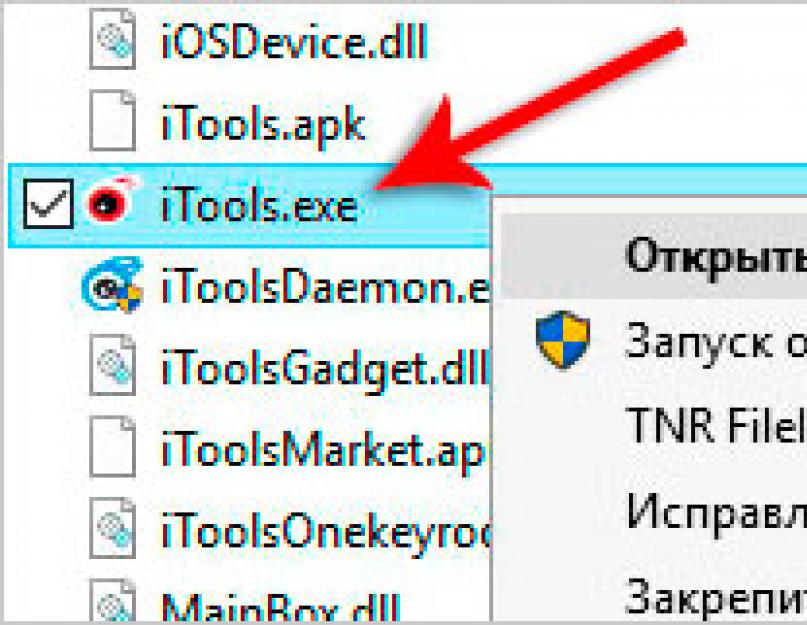Pozdrav dragi posjetioci. Kao što vjerovatno već znate, na iPhone-u je jednostavno nemoguće zazvoniti bilo koju pjesmu preuzetu na vaš pametni telefon. Općenito, postoji mnogo različitih ograničenja na iPhoneu, ali sva se mogu lako zaobići na različite načine.
Danas ću vam reći kako da stavite muziku na iPhone na iPhone, nakon što uradite vrlo jednostavnim koracima. Prije nego počnete, savjetujem vam pripremite muziku, na primjer, ako želite da stavite refren iz svoje omiljene pjesme na poziv, onda vam je potreban ili preuzmite gotov.
Sada idemo direktno na temu lekcije.
Prije na iPhoneu stavite svoju muziku na zvono, moramo ga učitati u uređaj. Da biste to učinili, preporučujem korištenje programa iTools. Preuzmite ga i raspakujte arhivu.
Za pokretanje koristite datoteku iTools.exe.

U prozoru programa koji se otvori otvorite odeljak Muzika i idite na karticu Sistemski zvukovi. Zatim kliknite na dugme Uvezi.

U prozoru koji se otvori kliknite na dugme Izaberi datoteku.


Možete odabrati nekoliko pjesama odjednom. Kada je sve pripremljeno, možete kliknuti OK.

iTools konvertuje odabranu muziku u melodije pogodne za iPhone za nekoliko sekundi.

Pesma koju sam odabrao bila je prikazana u preuzetoj.

Odlično! Sada pređimo na pametni telefon.
Da biste podesili muziku zvona na svom iPhone-u, potrebno je da odete na Podešavanja - Zvukovi - Melodija i izaberete željeni ton zvona!




Kao što vidite, melodija koju sam upravo preuzeo pojavila se na samom vrhu. Sve što treba da uradite je da kliknete na njega i on će biti izabran po podrazumevanoj vrednosti.

Upravo tako, koristeći program iTools i podešavanja na vašem pametnom telefonu, možete da stavite muziku na poziv na iPhone 6, 5 ili 4S.
P.S. Takođe možete postaviti melodiju zvona na iPhone koristeći izvorni program iTunes. Ali cijela stvar je toliko zbunjujuća da nam je potrebno oko 20 minuta da shvatimo. Stoga preporučujem iTools, gdje je sve intuitivno i ne gubi puno našeg vremena.
P.P.S. Ako znate još neke zanimljive načine, kako podesiti zvono na iPhoneu, pa pišite o njima u komentarima, bit će zanimljivo pročitati.
Standardne melodije zvona su prilično dosadne i zamorne - barem tako većina ljudi reaguje na osnovne melodije zvona. Zato volimo da postavljamo svoje omiljene melodije zvona i vrhunske hitove koji se puštaju na radio stanicama. Što se tiče korisnika iPhonea, oni imaju određene poteškoće u ovom pitanju. Kako staviti pjesmu na iPhone na iPhone? Provjerite ovu proceduru uz našu recenziju.
Ograničenja iOS platforme
Apple se striktno pridržava principa zaštite autorskih prava. Stoga ne možemo uzeti i postaviti proizvoljnu numeru kao melodiju zvona na našem iPhone-u. Šta bi trebali da rade oni koji sami pišu muziku na sintisajzeru i žele da postave sopstveni zvuk zvona? Čini se da ovdje nema kršenja autorskih prava. ipak, Ne postoje osnovne opcije za zamjenu signala poziva proizvoljnom trakom.
Ali korisnici drugih mobilnih platformi imaju takve mogućnosti - preuzmite melodiju, izrežite je na željenu veličinu (ili ostavite kakva jeste), a zatim je postavite na svoj telefon na bilo koji prikladan način. Sve je spremno - idite na postavke zvučnog profila, odaberite našu melodiju, sačuvajte postavke i uživajte u omiljenoj melodiji. Vlasnici iPhone-a mogu samo da zavide vlasnicima drugih telefona.
Šta bi vlasnici iPhonea 4S, 5s, 6 i mnogih drugih trebali učiniti? Kako postaviti pjesmu na svoj iPhone kao melodiju zvona? Da biste to učinili, morat ćete koristiti neke trikove. trebat će nam:
- Bilo koji upravitelj datoteka za Windows koji vam omogućava promjenu ekstenzija datoteka;
- iTunes multimedijalni program;
- Preuzeta melodija.
Koristeći ovaj set, pokušat ćemo postaviti melodiju zvona na iPhone, zaobilazeći ograničenja.
Lijepa prednost ove procedure je što se nećemo morati mučiti s prekidom melodije - to se radi pomoću osnovnih mogućnosti iTunes aplikacije.
Kreirajte melodiju zvona koristeći iTunes
Odmah napominjemo da je maksimalno trajanje melodija zvona za iPhone 38 sekundi - još jedno ograničenje. U prvom koraku, moramo dodati muzički fajl u iTunes biblioteku, to se radi preko gornjeg menija „Datoteka“. Zatim počinjemo da obrezujemo melodiju - kliknite desnim tasterom miša na datoteku, izaberite "Informacije" i idite na karticu "Opcije", gde se nalaze alati za obrezivanje melodije.
Vlasnici telefona na dr mobilne platforme prisiljeni koristiti razne uređivače zvuka - to je jedini način da se melodija zvona izreže na potrebnu veličinu. Vlasnici iPhonea su pošteđeni ovoga, jer na kartici "Opcije" vidimo dvije stavke:
- "Start";
- "Kraj".
Ovde možemo utvrditi u kom trenutku počinje melodija zvona (na primer, od 21. sekunde). U drugom redu označavamo vrijeme završetka melodije zvona, čije maksimalno trajanje ne može biti duže od 38 sekundi. Kliknite na "OK", ponovo pozovite kontekstni meni i odaberite "Kreiraj verziju u AAC formatu" - naša melodija zvona je skoro spremna, ostaje samo da promijenite njenu ekstenziju. U ovoj fazi trebat će nam upravitelj datoteka sa mogućnošću promjene ekstenzija datoteka.
Ako želite da koristite običan Explorer, idite na „Kontrolna tabla – Opcije fascikle“, otvorite karticu „Prikaz“ i poništite izbor „Sakrij ekstenzije za poznate tipove datoteka“. Kada otvorite Explorer, vidjet ćete da gotovo sve datoteke imaju ekstenzije. Sada sve što treba da uradimo je da odemo u fasciklu sa iTunes bibliotekom, tamo pronađemo našu melodiju zvona i promenimo njenu ekstenziju u *.m4r (ovo se radi standardnim preimenovanjem preko kontekstnog menija).
Instaliranje melodije zvona na iPhone
Naša melodija zvona je spremna, ostaje samo da uklonite početnu i zaustavnu tačku preko kartice "Opcije". Pokušajmo sada postaviti melodiju zvona za iPhone 5s (ili bilo koji drugi iPhone). Da bismo to učinili, vršimo sinhronizaciju, nakon čega će melodija zvona koju smo kreirali biti poslana na pametni telefon. Ostala je samo jedna mala stvar - idite na postavke zvuka i postavite našu melodiju zvona za poziv. Sada ćete tokom glasovnog poziva čuti svoju omiljenu pesmu, a ne prilično dosadne standardne melodije.
Apsolutno svi vlasnici iPhonea prije ili kasnije pomisle na postavljanje nove melodije zvona za svoje pozive. Standardna je dosta dobra, ali prije ili kasnije postane dosadna.
Znam mnogo ljudi koji ne mijenjaju standardnu melodiju zvona i onda, kada hodate ulicom ili ste jednostavno na bilo kom javnom mjestu, kada čujete svoj zvuk zvona, počnete posegnuti za telefonom.
Ako se na Androidu ovaj zadatak može izvršiti prilično lako, onda će situacija za vlasnike iPhonea biti malo složenija, jer u osnovi ne možete bez računala.
Danas ću vam reći kako možete promijeniti melodiju zvona na svom pametnom telefonu pomoću iTunes programa, koji vjerojatno svi znate.
Kako napraviti melodiju zvona za iPhone?
Prije svega, kreirat ćemo vlastitu melodiju zvona, bez ovog koraka jednostavno nema načina. Takođe, odmah pomislite na svoju omiljenu pesmu i poslušajte je nekoliko puta.
Za sada je vaš zadatak da zapamtite omiljeni dio pjesme i gdje se otprilike nalazi. Ovo će nam biti korisno malo kasnije, ali za sada krenimo sa kreiranjem:
- Pokrenite program na svom računaru iTunes.
- Tražite svoju omiljenu numeru u odjeljku Moja muzika, ako još nije tamo, prevucite ga direktno iz mape lokacije u ovaj odjeljak.
- Sada, nakon što ste ga pronašli na listi, kliknite na njega Desno dugme miša (RMB) i odaberite stavku Inteligencija.
- Idite na karticu Opcije a sada su nam potrebna dva boda Počni I Kraj. U prvom unosite početak omiljenog dijela staze, u drugom kraj, a trajanje ne smije biti duže od 30 sekundi. Kada je to urađeno, kliknite uredu.
- Kliknite ponovo na pjesmu RMB i odaberite stavku Kreirajte verziju u AAC formatu.
- Odmah iznad vaše pjesme pojavila se još jedna s identičnim imenom, ali u trajanju od 30 sekundi. Kliknite na njega RMB i biraj Prikaži u Windows Exploreru.
- Otvara se folder sa pjesmom gdje kliknemo na nju RMB i kliknite na Svojstva.
- Na kraju naslova pjesme mijenjamo format iz m4a on m4r. Ne zaboravite potvrditi klikom ispod uredu.
- Za sada, minimizirajte prozor sa kreiranom melodijom zvona. Također u iTunes-u brišemo kratku verziju pjesme i uklanjamo ograničenja koja smo postavili u tački četiri.





Melodija za buduću melodiju zvona je kreirana, sada ostaje samo da je prenesete na iPhone kako biste je mogli koristiti kao signal za poziv.
Kako postaviti melodiju zvona na iPhone?
Dug proces kreiranja melodije zvona se može izbjeći ako pronađete gdje je već možete preuzeti završen posao. Obično postoje čitave web stranice ili samo VK grupe na kojima možete pronaći svoje omiljene pjesme.
Počnimo s prijenosom melodija zvona na iPhone:

Proces nije sasvim jednostavan, ali se ovako radi standardnim sredstvima. Prvi put je dosta dugo, ali tada ćete moći da uradite sve tačke dovoljno brzo i bez razmišljanja.
zaključci
Sada znate kako možete kreirati vlastitu melodiju i postaviti je kao melodiju zvona na svom omiljenom iPhoneu.
Kao što pokazuje praksa, ljudi obično pronađu resurs sa melodijama zvona, koje sam spomenuo u članku. Na taj način smanjujete cijeli iznos za polovicu. Radite ono što vam najviše odgovara, jer je to vaše vrijeme i vaš uređaj.
Promjena podrazumevane melodije zvona u iOS operativnom sistemu je malo komplikovanija nego na . Nije jasno zašto, ali Apple programeri nisu željeli pružiti laku priliku vlasnicima Apple uređaja da pokažu svoju individualnost.
Hajde da ne pričamo mnogo i pređimo na posao. Pokušajmo napraviti korak-po-korak upute sa snimkama zaslona za promjenu standardne melodije zvona na iPhone-u operativni sistem iOS 10.3.1.
Za početak preuzmite muzička kompozicija ili pjesmu koju ćete puštati na svom iPhoneu. Zatim pokrenite iTunes na računaru i povežite svoj pametni telefon na njega.
U otvorenom prozoru iTunes odaberite karticu "pjesme" i jednostavno prevucite i ispustite željeni muzički fajl tamo:

U novom prozoru morate postaviti interval od otprilike 30-40 sekundi. Operativni sistem jednostavno prepoznaje duže pjesme kao običnu pjesmu ili slično. Dakle, trebate unijeti početak i kraj melodije brojevima. Zatim kliknite na “OK” u donjem desnom uglu.
Napomena: bolje je da podesite trajanje melodije zvona za iPhone na 30 sekundi.

Zatim morate ići na meni „Datoteka / Pretvori / Kreiraj verziju u AAC formatu“. Upravo ovaj format odgovara melodiji zvona za iOS operativni sistem i, shodno tome, iPhone:

Nova "izrezana" melodija zvona će se pojaviti odmah ispod originalne i izgledat će ovako:

Kliknite na njega desnom tipkom miša (RMB) i pojavi se kontekstni meni potrebno je da odaberete “Prikaži u Windows Exploreru”:

Ova procedura nam je potrebna kako bismo promijenili produžetak muzičke melodije koju smo kreirali, onu koju smo "izrezali".
Možete otići na meni „Start/Kontrolna tabla/Sve stavke kontrolne table/Opcije fascikle/Prikaz” i poništiti izbor u polju za potvrdu pored „Sakrij ekstenzije za poznate tipove datoteka”. Kliknite OK:

Prethodno smo kliknuli na “Prikaži u Windows Exploreru” - vraćamo se u ovaj prozor i vidimo našu buduću prilagođenu melodiju zvona za iPhone. Sada možete vidjeti ekstenziju ove muzičke datoteke i promijeniti je u onu koja odgovara ekstenziji zvona za iPhone.

Stari fajl sa ekstenzijom .m4a promijeniti u .m4r. Sačuvajte promjene. Idite na iTunes prozor i potražite karticu Songs/Media Library kada je pametni telefon povezan sa računarom. Samo prevucite našu novu melodiju zvona u ovaj prozor:

Tu se ples uz tamburu praktično završava. Vi samo trebate sinkronizirati svoj iPhone sa iTunes instaliranim na vašem PC-u i to je to. I ne zaboravite da promijenite standardnu melodiju zvona u svoju vlastitu u meniju samog telefona.

To je naše instrukcija korak po korak sa snimcima ekrana za promjenu melodije (ton zvona) na iPhone-u završava. Promenili smo melodiju zvona na iPhone 5S 16 GB sa iOS 10.3 operativnim sistemom.
Ako ste tek postali ponosni vlasnik modernog iPhone uređaja, onda ste vjerovatno počeli da brinete o pitanju kako staviti pjesmu na svoj iPhone kao melodiju zvona. A ako je sve zaista tako, hajde da zajedno naučimo kako to učiniti. Kao što već znate, u običan telefon sve se radi na elementaran i jednostavan način: odaberite melodiju zvona koja vam se sviđa i nakon potrebnih podešavanja postavite je kao melodiju zvona. Sa iPhone-om je sve potpuno drugačije. Uostalom, da bi se dolazni poziv oglasio vašom omiljenom kompozicijom, morate malo poraditi.
Kako staviti pjesmu na iPhone kao melodiju zvona
Dakle, da bi kul melodija zvučala u vašem super modernom gadgetu, trebat će vam sam iPhone, USB kabel i iTunes program instaliran na vašem računalu/laptopu. Možete, naravno, koristiti takav uslužni program u samom iPhoneu, kako ne biste pribjegli povezivanju s računalom. Ali ova opcija nije najbolja, jer iTunes program instaliran u njemu zahtijeva male financijske troškove. Dakle, prvo pogledajmo kako preuzeti pjesmu na iPhone, a zatim kako je postaviti kao melodiju zvona.
Tok akcije

- Preuzmite iTunes sa službene web stranice Apple programera, a zatim ga instalirajte na svoje računalo.
- Povežite iPhone na PC.
- Pokrenite iTunes. Sada prevucite sve pesme koje vas zanimaju u prozor ovog programa.
- Idite na odjeljak pod nazivom "iPhone".
- Kliknite na karticu "Muzika" i označite okvire za sve pjesme koje želite dodati svom gadgetu.
- Kliknite na dugme "sinhronizacija" i sačekajte da se proces završi.
- Isključite iPhone sa računara.
Sada znate kako da preuzmete melodije zvona. Sada ostaje samo da naučite kako staviti pjesmu na svoj iPhone kao melodiju zvona.
Procedura
- Koristite USB kabl da povežete svoj iPhone sa računarom.
- Trči iTunes aplikacija i premjestite u njega melodiju koju želite da zazvonite.
- Kliknite desnim tasterom miša na odabranu pjesmu i kliknite na liniju "Detalji".
- U prozoru koji se pojavi idite na karticu "Opcije", pronađite red sa riječju "Kraj", označite kućicu i označite vrijeme završetka numere koja se reprodukuje. Sačuvajte rezultat pritiskom na tipku "OK".
- Ponovo kliknite desnim tasterom miša na pesmu i izaberite "Kreiraj verziju u Ako je sve urađeno kako treba, videćete da se na listi pojavila druga numera. Ime će joj biti potpuno isto kao i glavna pesma. Jedino što će razlika je u tome što je ovo vrijeme reprodukcije.
Kreirajte melodiju zvona za iPhone
Dakle, u prethodnim koracima smo kreirali numeru, odnosno odabrali smo određeni odlomak iz pesme. Ostaje samo da ovu kompoziciju učinite melodijom zvona za vaš poziv. Da biste to učinili, slijedite još nekoliko koraka:

To je sve, sve što treba da uradite je da unesete podešavanja zvuka na svom telefonu i videćete da se melodija zvona koju ste kreirali pojavila na listi, koja se lako može podesiti na poziv. Kao što vidite, nije tako teško. Sada, sa računarom, USB kablom i iPhone-om pri ruci, nećete imati nikakvih poteškoća oko toga kako da stavite pesmu na svoj iPhone kao melodiju zvona.